4 טיפים מועילים ליצירת וידאו בהילוך איטי באייפון
האטת סרטון היא שיטה סטנדרטית ליצירת אפקטים פנטסטיים עבור הסרטים שלך, במיוחד לזינוק, חיוך, מירוץ בכר הדשא ופעילויות דומות אחרות. אתה יכול לשים את האפקט הזה על כל קליפ כדי להמחיש את התרחיש בפירוט רב יותר ולגרום לו להיראות דרמטי יותר. אם אתה רוצה להפיק סרטון משמעותי עבור יקיריכם, נסה להאט את הפעולה ברגעים נוגעים ללב. מאמר זה ידון בשיטות רבות בנושא כיצד להאט סרטון באייפון. בדוק את החומרים הבאים אם אתה סקרן.

חלק 1. כיצד להאט סרטון באייפון
1. גליל המצלמה של אייפון
האייפון לא מאפשר לנו להאט סרטונים קונבנציונליים. עם זאת, זה מאפשר לנו לשנות את הקצב של סרטונים בהילוך איטי. עם ה-Slow-Mo המובנה באייפון, אתה יכול בקלות לפשט את תהליך שינוי המהירות של סרט לפני הקלטתו. זה לא משנה גם אם אתה טירון או מומחה בעריכת וידאו. יכולת ההילוך האיטי המובנית במצלמה מאפשרת לך להאריך סיטואציות קומיות כך שתוכל ללכוד אותם ולצפות בהם מאוחר יותר. להלן הדרכה מלאה על ההליכים הנדרשים ליצירת סרט בהילוך איטי באייפון.
שלב 1: בטל את נעילת האייפון שלך ולאחר מכן הפעל את מַצלֵמָה אפליקציה במכשיר שלך.
שלב 2: כדי להשתמש בהילוך איטי, החלק שמאלה ואז לחץ על הכפתור מימין לנקודה האדומה. לאחר שהקשת, אתה צריך ללחוץ על תקליט לחצן במרכז המסך כדי להקליט את הסרטון.
שלב 3: כדי לסיים את ההקלטה, לחץ על תקליט כפתור שוב. לאחר מכן, תוכל לראות את הסרטון שלך על ידי הקשה על התמונה הממוזערת בפינה השמאלית העליונה של המסך.
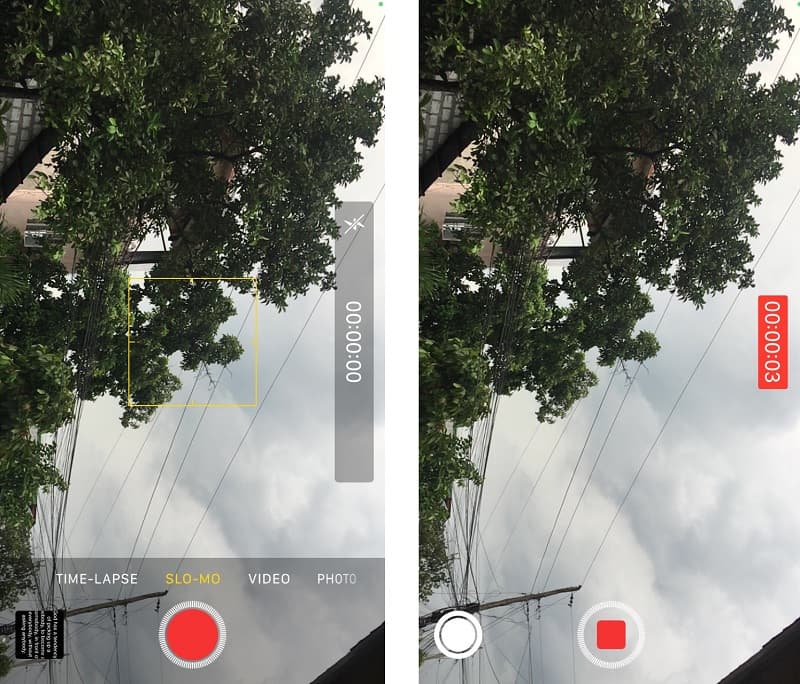
2. iMovie
לאחר לכידת סרט באייפון, תוכל להשתמש ב-iMovie, עורך הווידאו המובנה, כדי להפעיל אותו במהירות איטית יותר. iMovie הוא עורך וידאו חינמי רב עוצמה בעל יכולות מורכבות רבות ומאפשר למשתמשים לבצע סוגים רבים ושונים של עריכה לסרט. iMovie זמין להורדה. יש לך אפשרות עם תוכנה זו לערוך סרטון שמתנגן בקצב ממוצע או כזה שמתנגן במהירות איטית יותר. אתה צריך רק כמה הקשות על המקלדת כדי להגיע לקצב הרצוי עבור הסרטון שלך.
שלב 1: הפעל את אפליקציית iMovie. אתה יכול לרכוש הורדה חינם שלו מ-App Store אם עדיין אין לך. כדי להתחיל פרויקט, בחר את צור סרט חדש אפשרות ואת סרט לַחְצָן.
שלב 2: בחר סרטון וידאו אחד או יותר מהאוסף באפליקציית התמונות במכשיר שלך. לאחר מכן, במסך לעריכה, לחץ על הסמל שכותרתו מהירות. באייפון, אתה יכול להאט את ההפעלה של סרטון על ידי גרירת הנקודה הקטנה שמאלה.
שלב 3: תוכל להשלים את התהליך על ידי לחיצה על כפתור סיום. לאחר מכן, לחץ על סמל השיתוף מתחת וראה את האפשרות לשמור וידאו. הקש עליו כדי לשמור את הסרטון במכשיר שלך.
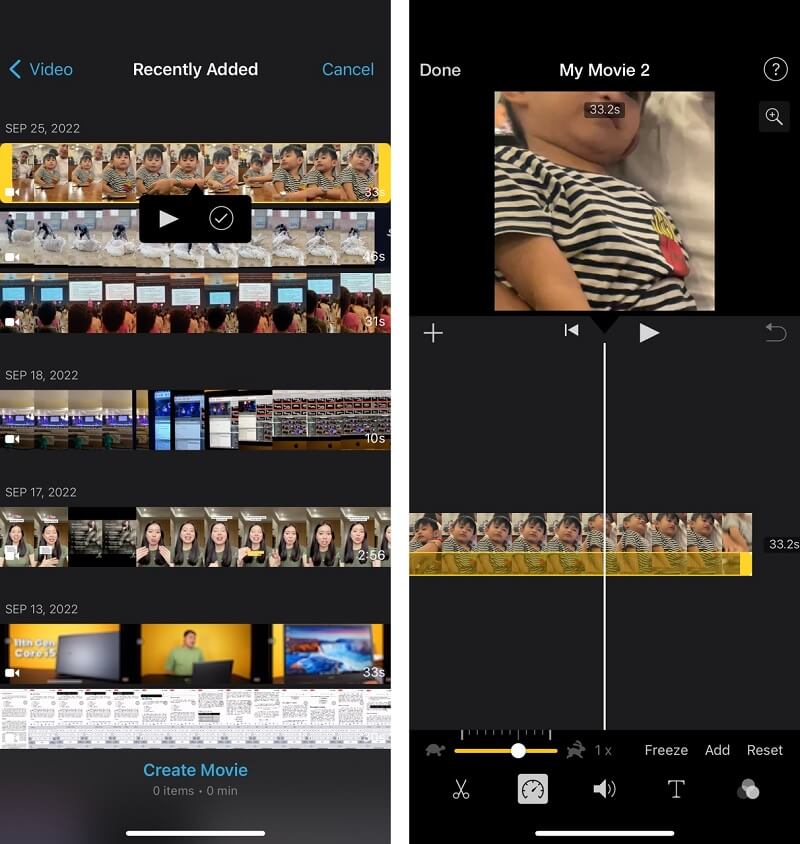
שיטת בונוס כיצד להאט סרטון באייפון
בואו נניח שהאפליקציות Camera Roll ו-iMovie באייפון מספקות סיוע מסוים בכל הנוגע להאטת סרט. עם זאת, לא תהיה לך שליטה מדויקת על הקצב שבו הסרט שלך מושמע שוב. יש לך רק כמה אפשרויות לשליטה בקצב הסרטון במכשיר הנייד שלך. גם אם אתה משתמש ב-iMovie או Camera Roll כדי להאט את הסרטון, זה נכון. נניח שאתה רוצה אפשרויות נוספות ושליטה מדויקת יותר על כמה הסרט מואט.
במקרה כזה, אתה צריך לתת את ממיר וידאו Vidmore ללכת. תוכנית זו נגישה גם במחשבי Mac וגם במחשבי Windows. בנוסף, לא רק שאתה יכול לנהל במדויק את קצב הווידאו שלך עם הכלי הזה, אלא שאתה יכול גם לחתוך וידאו ולשחזר אודיו מווידאו. זה יכול לעשות כמה משימות אחרות. תוכנית זו כוללת מדריך שיראה לך כיצד להאט את הפעלת הסרטון שלך.
שלב 1: אתה יכול לערוך סרטונים במחשב שלך בחינם עם עורך וידאו זה שאתה יכול להוריד. התקן אותו ולאחר מכן התחל להשתמש בו. תצטרך ללחוץ על ארגז כלים כפתור, ואחריו בקר מהירות וידאו לחצן, כדי לשנות את מהירות ההפעלה של הסרטון.
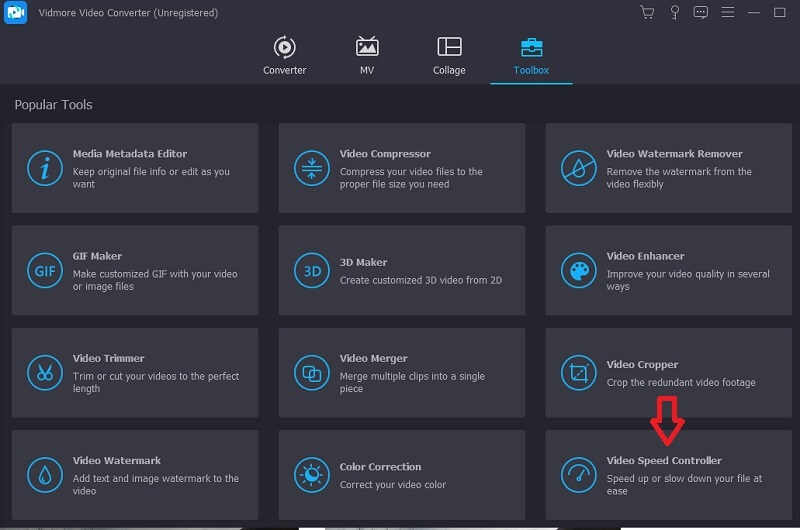
שלב 2: בחר את סימן הפלוס הגדול בתיבה הקופצת. לאחר מכן, תוכל לבחור סרט מהתיקייה המופיעה שברצונך להאט; לאחר מכן, תוכל ללחוץ על לִפְתוֹחַ כפתור כדי לאשר את החלטתך. לאחר מכן, החלון לתצוגה מקדימה של הסרטון שלך יהפוך לגלוי.
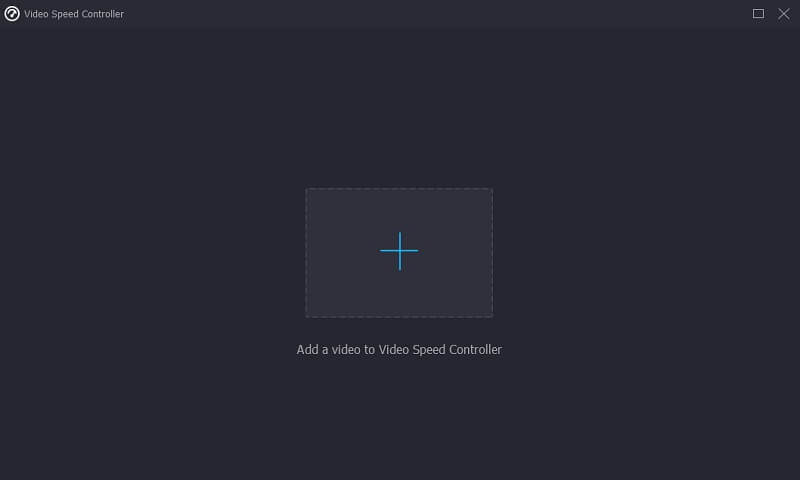
שלב 3: אם אתה רוצה ללכת בקצב איטי יותר, תוכל ללחוץ על אחת ממספר אפשרויות המהירות המוצגות בלוח. לאחר שבחרת את המהירות, תוכל ללחוץ על חץ נפתח הבא ל להציל לאפשר ולבחור תיקיה אחרת שתשמש כנתיב השמירה. לסיום, בחר את יְצוּא אפשרות מהתפריט הנפתח.
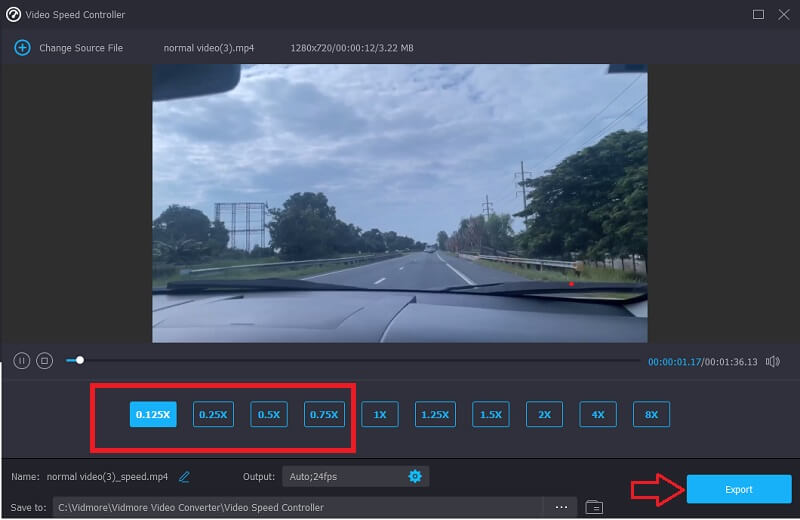
חלק 2. שאלות נפוצות על איך להאט סרטון באייפון
איך אפשר להאט סרטים רבים בו זמנית באייפון?
תוכנת iMovie לאייפון היא האפשרות הטובה ביותר שלך אם אתה רוצה להוסיף את אפקט ההילוך האיטי לכמה קטעי וידאו שונים בו-זמנית. כאשר אתה מתחיל פרויקט חדש ב-iMovie, אתה יכול לבחור מתוך מספר בלתי מוגבל של קליפים כחומר המקור לעריכות שלך. לאחר מכן, אתה יכול לשנות את מהירות ההשמעה שלהם על ידי ביצוע ההוראות במדריך שזה עתה מוצג לך.
האם האטת סרטונים תשנה את מידת המראה שלהם?
כן. כאשר אתה מוריד את המהירות של סרטון, גם קצב הפריימים יקטן כדי להתאים את הקצב החדש. אתה כנראה צריך לבחור קצב פריימים גבוה כדי לשמור על ההשמעה החלקה כדי לפצות על הפריימים שנפלו.
כמה לאט אתה יכול לעשות סרטון עם iMovie?
אתה יכול להפחית את מהירות הסרט שלך על ידי גרירת סרגל המחוון של המהירות, כאשר ההפחתה המקסימלית היא 1/8 מהמהירות הרגילה. בעת גרירת סרגל המחוון, המספר המתאים למהירות הנוכחית יופיע ליד הסרגל. אתה יכול גם לנסות את אפשרות ההאטה על ידי לחיצה על הכפתור למעלה.
מסקנות
לסיכום הכל, אתה יכול צור סרטון בהילוך איטי באייפון שלך בעזרת iMovie ו-Camera Roll. עם זאת, שני אלה לא יוכלו לבצע את המשימה עבורך אם אתה רוצה להבטיח ולדייק לגבי חלק הסרט שאתה רוצה להאט. בגלל זה, אתה חייב לרצות כלי גיבוי כגון Vidmore Video Converter.



